
"Luminar 2018 förenklar fotoredigering för amatörer och proffs."
Att redigera ett foto kan vara lika enkelt som att använda ett entrycksfilter på Instagram eller lika komplicerat som att skapa ett konstverk i flera lager i Adobe Photoshop. Macphun Luminar 2018 är mittemellan och täcker spektrumet från lätt till avancerat.
Vi hade en smygtitt av produkten redan i oktober, men företaget meddelade att den slutliga produkten kommer att finnas tillgänglig den 16 november 2017 (rabatterade förbeställningar tas nu). Dessutom kommer den en gång Mac-bara programvaran att komma till Windows, men vissa funktioner kommer inte att dyka upp i Windows-versionen förrän senare. (Företaget kommer också att byta namn från Macphun till Skylum 2018, för att återspegla sin nya position som multiplattformsutvecklare).
Macphun säger Luminar 2018 byggdes om från grunden för att förbättra prestandan, med samma verktyg från tidigare versioner, plus några nya alternativ som ger resultat på kortare tid. Medan vissa nya funktioner, som en
digital kapitalförvaltare (tänk Adobe Lightrooms bibliotek), kommer inte att lanseras förrän nästa år via en gratis mjukvaruuppdatering, vi tog en tur med en pre-release-kopia för vår Luminar 2018-recension. Vad vi hittade är en prisvärd och utmärkt fotoredigerare som kommer att tilltala både amatörer och proffs.Användargränssnitt
Kontrollerna i Luminar 2018 är bekanta nog för fotografer som har använt andra redigeringsplattformar, bl.a. Adobe Lightroom och Adobe Photoshop, för att göra en enkel övergång. Men när det kommer till arbetsflödet har Luminar 2018 några väsentliga skillnader.
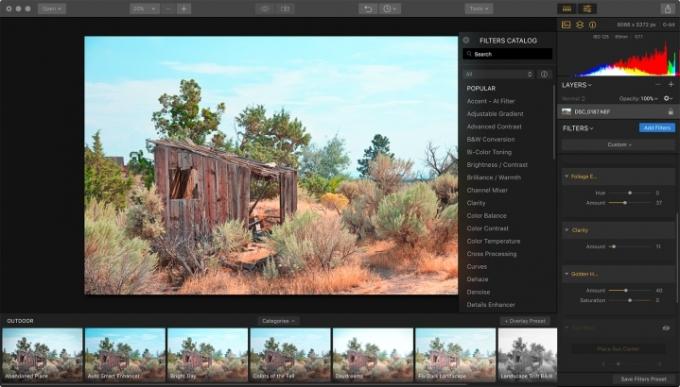
När du lanserar Luminar 2018 hittar du en meny med förinställningar längst ner. I huvudsak filter, förinställningar låter dig anförtro programvaran att tillämpa redigeringar automatiskt och snabbt. Det är inte bara idealiskt för dem som inte har tid, tålamod eller erfarenhet att ta itu med fotoredigering, det är perfekt för avancerade användare som ett sätt att få ett försprång på redigeringsprocessen — låt datorn göra det mesta av redigeringen och gå sedan in och finjustera det.
Förinställningar är organiserade efter kategori, inklusive typen av redigering (enkel eller "dramatisk") samt typen av foto, som porträtt eller gata. Användare kan också spara sina favoriter för att organisera de mest använda alternativen i sin egen kategori.
Luminar 2018 förenklar redigering för både amatörer och proffs.
Varje filter har ett procentuellt reglage som låter dig justera den övergripande intensiteten. Om du samtidigt klickar på en förinställning öppnas en arbetsyta till höger, som visar alla inställningar som du kan justera specifikt.
Till exempel är Auto Smart Enhancer en förinställning som använder artificiell intelligens för att analysera och förbättra alla aspekter av en bild. Vi tyckte att förinställningen gjorde ett bra jobb med att justera exponeringen och kontrasten, men den ökade också färgmättnaden. För mer kontroll kanske du föredrar att få färger att poppa med reglagen för nyans, mättnad och luminans (HSL). Genom att helt enkelt dra mättnadsreglaget tillbaka nedåt kan du åsidosätta den enskilda aspekten av Auto Smart Enhancer och gå vidare för att justera färger manuellt genom HSL. Kort sagt, Luminar låser dig aldrig till en förinställnings standardinställningar.
Du kan naturligtvis kringgå förinställningarna och starta fotoredigeringsprocessen från början. Du kan antingen välja en arbetsyta från populära alternativ (t.ex. stående eller liggande), eller lägga till specifika uppsättningar justeringar individuellt. Det senare låter dig lägga till bara de inställningar du behöver samtidigt som de onödiga verktygen lämnas utanför arbetsytan för ett rörigt gränssnitt.
Varje anpassad arbetsyta kan sparas. Du kan skapa en arbetsyta dedikerad helt och hållet för färgkorrigering, exponering eller specialeffekter, till exempel. Anpassningsalternativen är till synes oändliga, och det är en av Luminar 2018:s största styrkor.
Luminar tillåter också lokaliserade redigeringar, eftersom varje justering kan tillämpas selektivt med hjälp av borstverktyget. Detta är ett av sätten som Luminar kombinerar enkelheten med ett klick med förinställningar med de avancerade redigeringsfunktionerna i ett program som Photoshop.
Redigeringserfarenhet
Luminar är en sorts blandning mellan Lightroom och Photoshop. Visst, bildhanteringsfunktionen är inte här än, och det är inte det kraftpaket för grafisk design som Photoshop är, men den blandar breda slag av RAW-processor med finjusteringsförmågan hos en kraftfull bildredigerare, inklusive stöd för justeringslager. För den obekanta tillåter lager användare att välja olika blandningslägen – liknande Photoshop – samt justera opaciteten. Med lager har du också alternativ för att maskera och kopiera hela uppsättningar av justeringar. Dessa lager kan tas bort, och du "skadar" inte originalbilden, och det är därför fotoredigeringsexperter förlitar sig på lager i sitt arbetsflöde.
Luminar 2018 lägger till ett antal unika filter och justeringar. En favorit hos oss är solstrålfiltret, som låter dig lägga till artificiella ljusstrålar och justera ljuset i det omgivande området. När det görs rätt ser effekten realistisk ut.
1 av 14
Undvik och bränn är också nytt, och det efterliknar en teknik från filmdagar. Även om det inte är nytt för fotoredigering, förenklar Luminar 2018 verktyget så att det är lättare att använda. Ett annat verktyg vi gillar är ett digitalt polariserande filter som justerar intensiteten på en blå himmel utan att behöva maskera.
Även om borstverktygen verkligen är användbara, missade vi Lightrooms förmåga att ändra borststorlek med ett enkelt svep på en styrplatta eller ett rullningshjul. Luminar 2018 inkluderar inte heller ett automaskalternativ, där datorn hjälper till att upptäcka kanterna för ett mer exakt val. Och med några verktyg, som läkningsborsten, fann vi att arbeta på en 45-megapixel fil lite långsammare i Luminar 2018 jämfört med Photoshop.
Utmärkt blandning av redigeringsverktyg för proffs och amatörer
Luminar 2018 blandar några av de bästa verktygen från de mest populära redigeringsprogrammen med automatiserade förinställningar, lättanvända skjutreglage och lager. Programmets anpassningsbara arbetsytor låter dig slå på de funktioner du använder ofta och gömma undan dem som du aldrig kommer att använda.
Luminar 2018 lägger till ett antal unika filter och justeringar, som solstrålar och dodge and burn.
Den utlovade 2018-uppdateringen kommer att göra programmet mer jämförbart med Lightroom, men Luminar erbjuder några verktyg som Lightroom inte gör, inklusive solstrålsfiltret och polarisationsfiltret. Å andra sidan erbjuder Lightroom en handfull funktioner som inte finns i Luminar, inklusive automaskeringsalternativ och snabbare läkningsborstprestanda.
Macphun sa till Digital Trends att de inte förväntar sig att Luminar ska ta bort Lightroom eller Photoshop, men de ser det som en stark utmanare. Faktum är att företaget ser kunder som använder Luminar, Lightroom och Photoshop tillsammans. Och Luminar kompletterar även Adobes produkter via Lightroom och Photoshop plugin-program. Du kan tillämpa en förinställning på ett foto i Luminar och sedan finjustera bilden i till exempel Photoshop.
Luminar säljs för $69 för nya användare eller $49 för ägare av tidigare utgåvor, med en rabatt på $10 för förbeställning fram till november. 16. Samma mjukvarulicens kan också användas på upp till fem olika datorer inom samma hushåll. Som en nykomling i familjen kommer Windows-versionen inte omedelbart att ha funktionsparitet med macOS-versionen. Vissa arbetsytor, klon- och stämpelverktyg, blandningslägen, luminositetsmaskering, vänd och rotera och några andra funktioner kommer att anlända via en gratis uppdatering i slutet av året.
Sammantaget är Luminar 2018 en utmärkt fotoredigerare för nybörjare och hobbyister, med tillräckligt med funktioner för att blidka även vissa professionella fotografer. För fotografer som vill bryta sig loss från Adobes Creative Cloud-prenumerationsplattform är Luminar värt sin tid att prova den kostnadsfria provperioden och se om verktygen matchar deras stil och arbetsflöde.
Redaktörens rekommendationer
- De bästa Adobe Lightroom-alternativen
- Nik Collection 3:s imponerande nya linskorrigering slår Adobe, men räcker det?
- GIMP vs. Photoshop
- Luminar Accent A.I. kan nu känna igen ansikten för mer naturliga direktredigeringar
- Luminars bibliotek får fart, släpp behovet för att du manuellt importerar bilder




